Willkommen, Gast ( Anmelden | Registrierung )
 25.10.2005, 20:47 25.10.2005, 20:47
Beitrag
#1
|
|
 Schauspiel-Gott aka Kilauea Gruppe: Mitarbeiter Beiträge: 7.493 Mitglied seit: 20.04.2003 Wohnort: Göttingen Mitglieds-Nr.: 46 |
Wir freuen uns euch die neue Rokop Security Galerie zur Verfügung stellen zu können.
Rokop Security Galerie Meldet euch bitte mit eurem Rokopnick an und legt los. Die Bedienung ist recht einfach, manchmal hilft auch ausprobieren. Anregungen und Fragen zur Bedienung postet ihr bitte in den Thread "Fragen zur Rokop Security Galerie". Hier bitte nur Lobeshymnen für Manu. Schaut einfach mal in die bereits bestehenden Alben. Ihr könnt in eurem Album verschieden Alben anlegen. Ihr habt die Möglichkeit eure Bilder, als auch fremde zu kommentieren. Das Hochladen der Bilder gestaltet sich mit Java (aktiviert?) besonders einfach, da hier drag and drop genutzt werden kann. Auch ohne Java ist ein Hochladen der Bilder problemlos möglich. Natürlich gelten auch in der Galerie die Nutzungsbedingungen von Rokop-Security. Solltet ihr keine Optionen sehen, so müsst ihr unten rechts von "Gast" auf eurem Account umschalten, bzw. umgekehrt um die Galerien als Gast zu sehen. Viel Spaß. Das Rokop-Team -------------------- Keep the spirit alive.....
|
|
|
|
 |
Antworten
 26.10.2005, 08:42 26.10.2005, 08:42
Beitrag
#2
|
|
|
Womanizer Gruppe: Freunde Beiträge: 3.798 Mitglied seit: 05.05.2004 Mitglieds-Nr.: 765 |
Da das Bearbeiten von Bildern mit IrfanView besonders einfach und schnell ist, folgt hier nun eine kleine Anleitung, wie in 5 Minuten inklusive Installation eine Sammlung von Bildern auf eine gewünschte Größe verkleinert und gleich passend umbenannt werden.
IrfanView ist kostenlos und beherrscht sämtliche Bild- und Videoformate. Mit einer Setup-Größe von ca. 850 kb ist es zudem sehr klein. Es kann von der IrfanView Internetseite runtergeladen werden. Ein geeigneter Server ist beispielsweise folgender: IrfanView Download Die Installation begrüßt uns mit folgendem Bildschirm. Die Optionen sind nach den eigenen Bedürfnissen an- oder abzuwählen.  Nachdem die Installation abgeschlossen ist, starten wir das Programm und stellen die Sprache auf Deutsch.  Nun kann's auch schon beginnen. Da wir mehrere Bilder "in einem Rutsch" verkleinern wollen, wählen wir die "Batch-Option", die unter "Datei" zu finden ist.  Damit lassen sich beliebig viele Bilder auswählen, die nach einfachen Kriterien bearbeitet werden. In unserem Fall sollen die Bilder verkleinert werden und automatisch umbenannt werden. Nach folgendem Bild erkläre ich nun die einzelnen Schritte:  1.) Verzeichnis wählen in dem die Bilder liegen, die bearbeitet werden sollen. 2.) Das Zielverzeichnis ist jenes Verzeichnis, in das die neuen Bilder gespeichert werden. In meinem Fall habe ich das gleiche Verzeichnis wie bei 1) gewählt. 3.) Nun können wir einzelne Bilder auswählen und dann "Hinzufügen" oder wie drücken einfach "Alle hinzu." um alle angezeigten Bilder zum Bearbeiten auszuwählen. 4.) Da wir die Bilder sowohl Konvertieren (Verkleinern) als auch Umbenennen wollen, wählen wir die dritte Option. 5.) Hier geben wir den Namen für die Bilder an. Die "###" stehen für Nummern, die an die Bilder gehängt werden. Im Beispiel würden die Bilder wie folgt lauten: ausflug_stuttgart_2005-001.jpg, ausflug_stuttgart_2005-002.jpg, ausflug_stuttgart_2005-003.jpg, ... 6.) Der vorletzte Schritt. Bei den "Spezialoptionen" können wir angeben, auf welche Größe die Bilder verkleinert werden können.  Wir wollen die "Größe ändern", also wählen wir diese Option an. Ich verkleinere die Bilder um 50%, alternativ können auch feste Pixelangaben gemacht werden. Für die Rokop Security Galerie sind 1200 Pixel das Maximum. Wichtig ist der Punkt "Proportional" - schließlich wollen wir keine verzerrten Bilder. Das war's auch schon, wir bestätigen mit "OK". 7.) Nachdem die Spezialoptionen eingestellt sind, klicken wir auf "Start" und IrfanView gibt sich an die Arbeit. Eine kurze Zeit später dürfen wir die bearbeiteten Bilder bewundern, so fern in der Ausgabe keine Fehler sind.  Und jetzt? Ab zur Galerie und hochladen! -------------------- |
|
|
|
Beiträge in diesem Thema
 Domino Die Rokop Security Galerie 25.10.2005, 20:47
Domino Die Rokop Security Galerie 25.10.2005, 20:47
 Manu Noch ein paar Anmerkungen von meiner Seite zum gen... 26.10.2005, 07:48
Manu Noch ein paar Anmerkungen von meiner Seite zum gen... 26.10.2005, 07:48
 Manu Gallery Remote ist eine Schnittstelle zu unserer G... 26.10.2005, 11:20
Manu Gallery Remote ist eine Schnittstelle zu unserer G... 26.10.2005, 11:20
 Poulsen @Manu
ausführlicher geht's nicht mehr. Super... 26.10.2005, 11:42
Poulsen @Manu
ausführlicher geht's nicht mehr. Super... 26.10.2005, 11:42

 rock ZITAT(Poulsen @ 26.10.2005, 12:41) @Manu
... 23.10.2007, 15:57
rock ZITAT(Poulsen @ 26.10.2005, 12:41) @Manu
... 23.10.2007, 15:57

 Anubis ZITAT(rock @ 23.10.2007, 16:56) 2 jahre s... 23.10.2007, 17:22
Anubis ZITAT(rock @ 23.10.2007, 16:56) 2 jahre s... 23.10.2007, 17:22
 rock leider ist der gewünschte smilie nicht verfügbar... 23.10.2007, 17:39
rock leider ist der gewünschte smilie nicht verfügbar... 23.10.2007, 17:39
 christian4u2 Hey Leute,
habe nach Jahrhunderten mal wieder ein ... 14.10.2008, 20:00
christian4u2 Hey Leute,
habe nach Jahrhunderten mal wieder ein ... 14.10.2008, 20:00
 Joerg Schöne Bilder Chris! Habt ihr eine Rundreise m... 14.10.2008, 20:19
Joerg Schöne Bilder Chris! Habt ihr eine Rundreise m... 14.10.2008, 20:19

 Julian ZITAT(Joerg @ 14.10.2008, 21:18) Schöne B... 14.10.2008, 21:40
Julian ZITAT(Joerg @ 14.10.2008, 21:18) Schöne B... 14.10.2008, 21:40
 christian4u2 Die Fahrt haben wir mit unserem Corolla verso gema... 15.10.2008, 06:50
christian4u2 Die Fahrt haben wir mit unserem Corolla verso gema... 15.10.2008, 06:50
 Manu Sehr cool, Chris! Gruß an die Familie. 15.10.2008, 08:10
Manu Sehr cool, Chris! Gruß an die Familie. 15.10.2008, 08:10  |
1 Besucher lesen dieses Thema (Gäste: 1 | Anonyme Besucher: 0)
0 Mitglieder:
| Vereinfachte Darstellung | Aktuelles Datum: 27.05.2024, 22:00 |
Original Style by Bo Derek, further improvements and board management by Style Biz | Webdevelopment